everything是一款强大的搜索软件,你可以通过该搜索软件将自己存放在电脑中的所有文件资料进行搜索出来,该搜索工具操作界面也十分的简单,操作起来不会觉得很复杂,在everything中,我们还可以将自己电脑中的一些指定的文件夹添加进来进行扫描,只需要在工具选项的设置窗口中,找到文件夹功能,在文件夹功能页面中选择添加按钮进行添加本地中指定的文件夹即可,下方是关于如何使用everything添加文件夹的具体操作方法,如果你需要的情况下可以看看方法教程,希望对大家有所帮助。
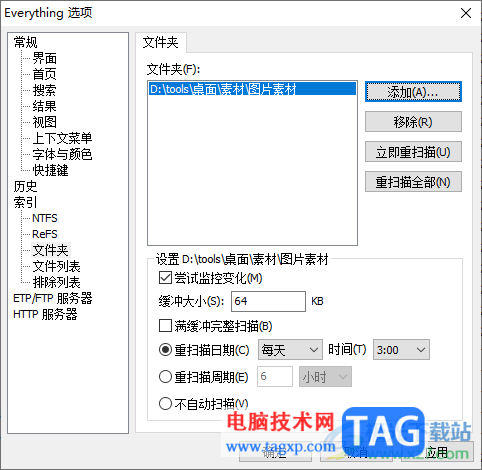
1.首先,我们需要在电脑桌面上点击打开everything,然后在主页面中将【工具】选项卡点击打开,选择【选项】。
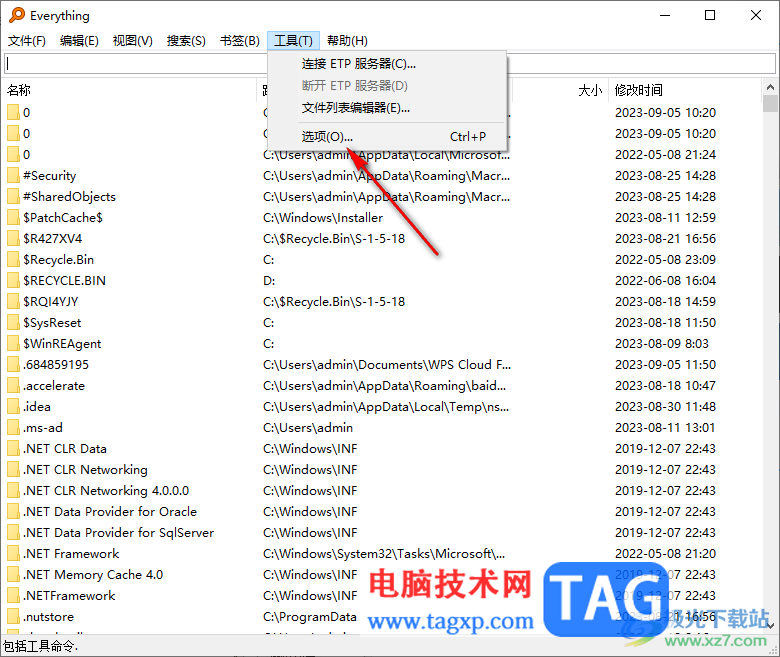
2.随后,即可在页面上弹出一个everything选项窗口,在左侧的位置将【文件夹】选项按钮进行单击打开。
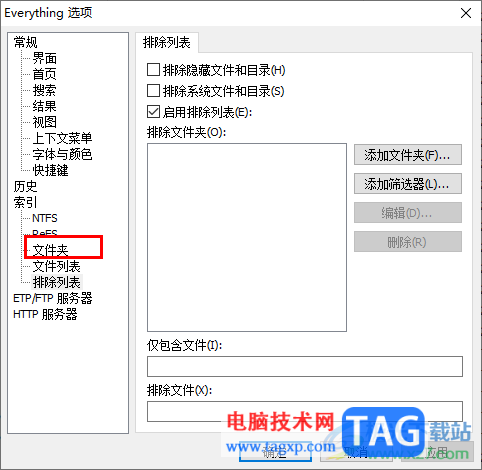
3.随后在右侧的页面中将【添加】按钮进行点击,打开本地文件夹窗口。
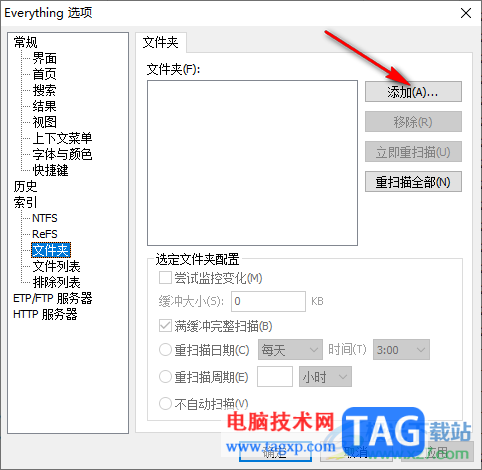
4.在该窗口中,我们需要将自己想要进行添加扫描的文件夹名称选中,然后点击确定按钮。
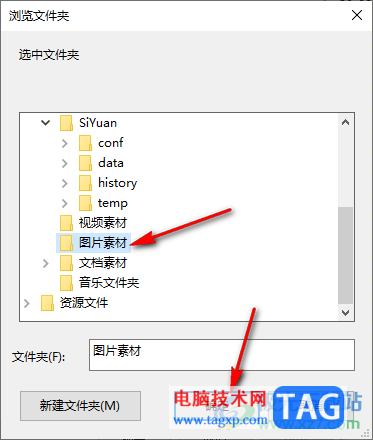
5.添加好之后,可以设置一下扫描的时间,之后点击右下角的应用和确定按钮保存设置即可。
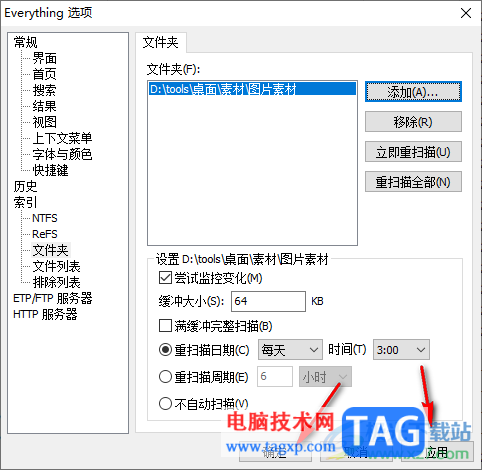
以上就是关于如何使用everything添加文件夹的具体操作方法,在everything中,可以帮助大家快速的将需要的文件进行扫描搜索出来,可以根据名称、文件格式等进行扫描操作,也可以添加指定的文件夹到everything中,感兴趣的话可以操作试试。
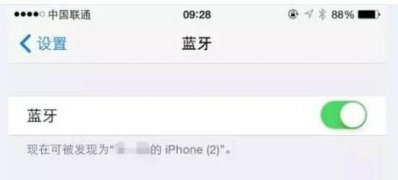 Windows10系统通过蓝牙和手机连接的方法
Windows10系统通过蓝牙和手机连接的方法
一般操作Windows系统中电脑和手机一般都会有蓝牙,通过蓝牙连......
 sai将两个文件的图画合拼的教程
sai将两个文件的图画合拼的教程
sai是一款专业的绘图软件,它虽然体积小巧,但有着强大的绘画......
 ps滤镜风格化怎么用?ps添加照亮边缘滤镜
ps滤镜风格化怎么用?ps添加照亮边缘滤镜
最近不少小伙伴咨询小编ps滤镜风格化怎么用?下面就为大家带来......
 笔记本电脑里面进水了怎么办
笔记本电脑里面进水了怎么办
笔记本进水,这个话题也许大家不以为然,谁会没事把水泼到本......
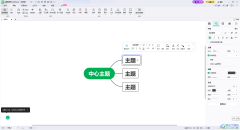 mindmaster思维导图插入PDF文件的方法
mindmaster思维导图插入PDF文件的方法
mindmaster思维导图在我们电脑上是比较常见的一款编辑软件,在我......
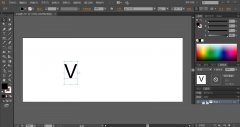
ai怎么绘制多样式锯齿线呢?下面是小编介绍ai绘制锯齿线画法步骤过程,有需要的小伙伴一起来下文看看吧,希望可以帮助到大家!...
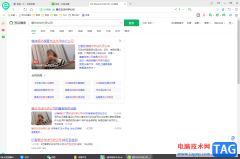
360安全浏览器是大家平时十分喜欢的一款浏览器,喜欢比较个性化的浏览器小伙伴,就可以在电脑中安装360安全浏览器进行操作,360安全浏览器提供的功能相对来说是很实用的,比如我们可以设...

手机中强大的功能让用户在学习上、工作上以及生活上都变得方便许多,因此手机成为了用户必不可少的移动设备,当用户在面对各种各样的手机时,会选择使用小米手机,这款手机中有着不错...
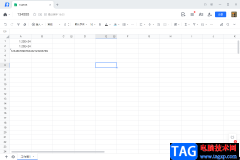
使用过腾讯文档的小伙伴应该知道腾讯文档是一款非常优秀的在线编辑软件,可以帮助小伙伴们进行在线编辑Word文档、Excel表格或者幻灯片的制作等操作,因此腾讯文档非常受到小伙伴们的喜欢...
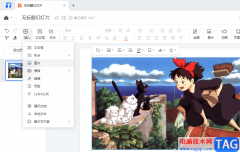
腾讯文档是很多小伙伴都在使用的一款线上文档编辑软件,在这款软件中,我们不仅可以上传本地文档,还可以新建各种格式的在线文档,并且能够实时和伙伴共同对文档进行编辑,可以极大的...
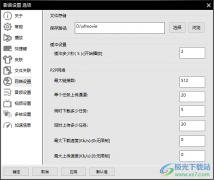
影音先锋这款播放器应该是大部分小伙伴都比较了解的一款软件了,我们可以通过这款软件进行视频或者音频文件的添加,让我们有一个非常好的播放视频或者音频文件的体验,我们还可以通过...

在使用uTorrent下载文件的时候,怎么启动DHT网络呢,该怎么操作呢?还不会的朋友赶紧来和小编一起学习一下uTorrent启动DHT网络的操作方法吧,希望通过本篇教程的学习,可以对各位朋友有所帮助...

AdobePhotoShop这款软件相信大家都不陌生了吧,这款软件是Adobe全部系列产品中我们平时使用最多且最常见的一款修图软件,目前很多小伙伴喜欢使用该软件进行图片的美化以及祛痘、美白、抠图...
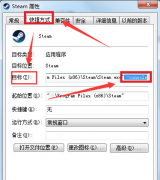
steam是一款游戏工具,在steam上面我们可以玩到很多有趣的游戏,那么怎样直接启动游戏呢?今日为你们带来的文章是关于steam直接启动游戏技巧,还有不清楚小伙伴和小编一起去学习一下吧。...
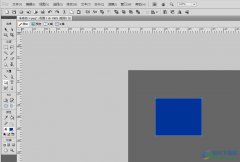
fireworks是一款网页作图软件,它主要用来创建与优化web图像和快速构建网站与web界面原型,为用户带来了不错的使用体验,所以fireworks软件是专业设计家和业余爱好者常用的软件,当用户在使用...

大伙晓得premiere剃刀工具设置快捷键的操作吗?下面就是笔者整理的premiere剃刀工具设置快捷键的简单教程,赶紧来看看吧,希望能帮助到大家哦!...
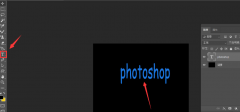
非常多的朋友喜欢使用ps这款软件,那么若想使用ps制作文字闪烁动画效果,该怎么操作呢?下面小编就为大家带来了ps制作文字闪烁动画效果方法哦,感兴趣的朋友不要错过哦。...
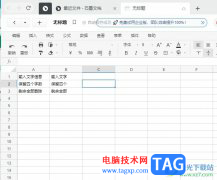
石墨文档是一款轻便简洁的办公软件,它可以让用户随时随地的编辑文档或是表格等文件,还可以邀请同事进行多人编辑,以此来提升自己的办事效率,因此石墨文档软件成为了许多用户日常办...
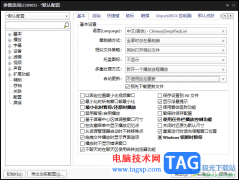
potplayer是功能十分强大且实用性超强的一款视频播放器,使用这款播放器的小伙伴们占据大多数,且被广泛使用,但是一些小伙伴在使用的过程中会出现这样的一个问题,potplayer总是会进行自动...

魔影工厂是一款免费的转换器,可以将音频和视频文件进行转换操作,该软件提供非常多的转换格式,因此你可以选择自己喜欢的一个转换格式进行转换,此外,在该软件中,还能将视频转换成...